Google Translate
DEZE SERVICE KAN VERTALINGEN BEVATTEN DIE GEMAAKT ZIJN VIA GOOGLE. GOOGLE WIJST ALLE GARANTIES AF MET BETREKKING TOT DE VERTALINGEN, UITDRUKKELIJK OF STILZWIJGEND, MET INBEGRIP VAN GARANTIES VOOR CORRECTHEID, BETROUWBAARHEID EN EVENTUELE IMPLICIETE GARANTIES VAN VERKOOPBAARHEID, GESCHIKTHEID VOOR EEN BEPAALD DOEL EN VOOR HET NIET MAKEN VAN INBREUK OP RECHTEN VAN DERDEN.
De naslaggidsen van Nikon Corporation (hieronder, “Nikon”) zijn voor uw gemak vertaald met behulp van vertaalsoftware van Google Translate. Er zijn redelijke inspanningen gedaan om een correcte vertaling te leveren, maar geen enkele geautomatiseerde vertaling is perfect, noch bedoeld om menselijke vertalers te vervangen. Vertalingen worden als service aangeboden aan gebruikers van de naslaggidsenvan Nikon en worden “zoals ze zijn” geleverd. Er wordt geen enkele vorm van garantie, expliciet of impliciet, gegeven met betrekking tot de nauwkeurigheid, betrouwbaarheid of juistheid van vertalingen gemaakt uit het Engels naar een andere taal. Sommige inhoud (zoals afbeeldingen, video's, Flash-video’s, enz.) wordt mogelijk niet exact vertaald vanwege de beperkingen van de vertaalsoftware.
De officiële tekst is de Engelse versie van de naslaggidsen. Eventuele afwijkingen of verschillen in de vertaling zijn niet bindend en hebben geen juridische gevolgen wat betreft naleving of handhaving. Als er vragen zijn met betrekking tot de juistheid van de informatie in de vertaalde naslaggidsen, raadpleeg dan de Engelse versie van de gidsen, die de officiële versie is.
Nieuw menu-item: " Automatisch vastleggen "
[
| Optie | Beschrijving |
|---|---|
| [ Set ] | Geef de instellingen voor automatisch vastleggen weer ( 0 Het scherm Instellingen voor automatisch vastleggen ) en pas de criteria voor automatisch vastleggen aan. Nadat u de geselecteerde criteria in het bevestigingsvenster voor de instellingen hebt gecontroleerd om te bepalen of ze zich naar verwachting gedragen, drukt u op de video-opnameknop om automatisch vastleggen te starten. |
| [ Selecteer gebruikersvoorinstelling ] |
|
De Weergave van instellingen voor automatisch vastleggen
Als u [ Instellen ] selecteert voor [ Automatisch vastleggen ] in het menu voor foto-opnamen of video-opnamen, worden de instellingen voor automatisch vastleggen weergegeven. Zo kunt u de voorwaarden voor automatische burst-opnamen of video-opnamen instellen. Markeer items en druk op J om de opties voor het geselecteerde item weer te geven.
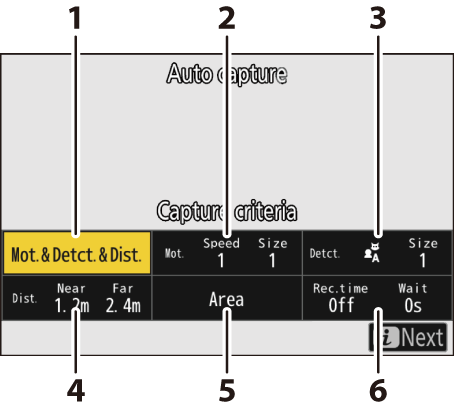
- [ Vastlegcriteria ]
- [ Geavanceerd: Beweging ]
- [ Geavanceerd: Onderwerpdetectie ]
- [ Geavanceerd: Afstand ]
- [ Doelgebied ]
- [ Timingopties ]
| Optie | Beschrijving |
|---|---|
| [ Vastlegcriteria ] |
|
| [ Geavanceerd: Beweging ] | Deze optie is alleen van kracht als [ Beweging ] is geselecteerd ( M ) voor [ Opnamecriteria ]. Deze wordt gebruikt om de bewegingsrichting, grootte en snelheid van onderwerpen te kiezen die automatisch vastleggen activeren ( 0 “ Opnamecriteria ” > “ Beweging ” ). |
| [ Geavanceerd: Onderwerpdetectie ] | Deze optie is alleen van kracht als [ Onderwerpdetectie ] is geselecteerd ( M ) voor [ Opnamecriteria ]. Hiermee kunt u het type en de grootte van het onderwerp kiezen dat automatisch vastleggen activeert ( 0 “ Opnamecriteria ” > “ Onderwerpdetectie ” ). |
| [ Geavanceerd: Afstand ] | Deze optie is alleen van kracht als [ Afstand ] is geselecteerd ( M ) voor [ Opnamecriteria ]. Deze wordt gebruikt om het afstandsbereik te kiezen waarbij de aanwezigheid van een onderwerp automatisch vastleggen activeert ( 0 " Opnamecriteria " > " Afstand " ). De opname wordt voortgezet zolang het onderwerp zich binnen het opgegeven afstandsbereik bevindt. |
| [ Doelgebied ] | Kies het gebied dat wordt gebruikt voor onderwerpdetectie wanneer [ Automatisch gebieds-AF ] is geselecteerd voor de AF-gebiedsmodus. Automatische opname wordt geactiveerd als een onderwerp dat aan de activeringsvoorwaarden voldoet, wordt gedetecteerd in een van de doelgebieden (punten). Doelgebiedselectie kan worden gebruikt om de delen van het beeld uit te schakelen die worden geblokkeerd door obstakels of anderszins kunnen worden genegeerd voor onderwerpdetectie, zodat het gewenste onderwerp betrouwbaarder kan worden gedetecteerd. |
| [ Timingopties ] | Kies waarden voor [ Selectie opnametijd ] en [ Wachten na opname ].
|
Foto's maken met Auto Capture
- Voor ononderbroken opnamen maakt u gebruik van een volledig opgeladen batterij, een optionele AC-laadadapter of een optionele AC-adapter en stroomaansluiting.
- Alleen de opties voor het beeldgebied [ FX (36×24) ] en [ DX (24×16) ] zijn beschikbaar. Automatische opname kan niet worden gebruikt wanneer [ 1:1 (24×24) ] of [ 16:9 (36×20) ] is geselecteerd.
-
Plaats de camera op een statief of zorg ervoor dat deze op een andere manier stabiel blijft.
Bevestig de camera op zijn plaats nadat u de opname hebt gemaakt.
-
Selecteer de gewenste modus (foto of video) met de foto-/videoselector.
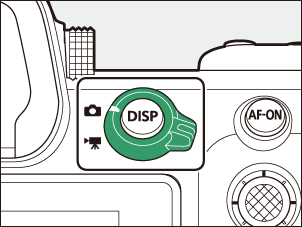
-
Als u automatisch vastleggen voor foto's gebruikt, selecteert u een continue ontspanmodus: [ Continu L ], [ Continu H ], [ Continu H (uitgebreid) ], [ C15 ], [ C30 ], [ C60 ] of [ C120 ].
- Als u automatisch vastleggen gebruikt om video's op te nemen, gaat u verder met stap 4.
- Als u [ Continu L ] hebt geselecteerd, kiest u de framesnelheid tussen 1 en 7 fps voordat u verdergaat. Als u [ Continu H ] selecteert, wordt de framesnelheid vastgezet op 7 fps.
- Houd er rekening mee dat bij opnamen met 7 fps de beeldsnelheid mogelijk lager is dan de ingestelde snelheid, afhankelijk van de omstandigheden als [ Auto ] is geselecteerd voor Persoonlijke instelling d6 [ Sluitertype ] en de camera de mechanische sluiter gebruikt, of als [ Mechanische sluiter ] is geselecteerd.
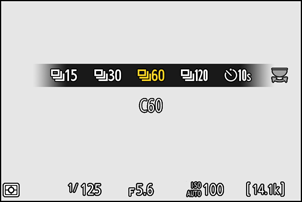
-
Bepaal de positie van het focuspunt.
Kies een AF-gebiedsmodus en plaats het focuspunt in het gebied van het frame waarin u verwacht dat het onderwerp zal verschijnen.
- Als autofocus is ingeschakeld, schakelt de camera tijdens het automatisch vastleggen tijdelijk over naar de scherpstelmodus AF‑C .
- Pas de focuspositie handmatig aan wanneer u handmatige focus gebruikt.
-
Markeer [ Automatisch vastleggen ] in het menu voor foto-opnamen of video-opnamen en druk op 2 .
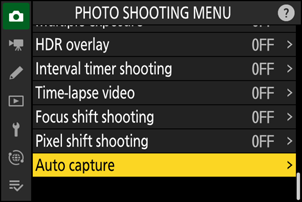
-
Selecteer [ Gebruikersvoorinstelling selecteren ], markeer vervolgens een doelvoorinstelling voor de instellingen voor automatisch vastleggen en druk op J
Kies een bestemming uit de voorinstellingen [ Gebruikersvoorinstelling 1 ] tot en met [ Gebruikersvoorinstelling 5 ].
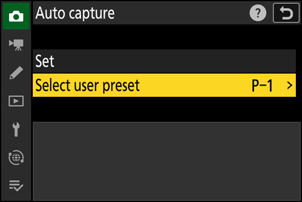
-
Markeer [ Instellen ] en druk op J
De instellingen voor automatisch vastleggen worden weergegeven.
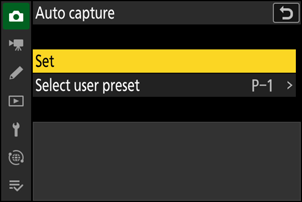
-
Markeer [ Capture criteria ] en druk op J
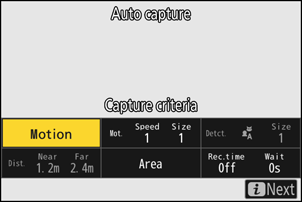
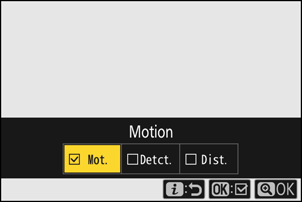
- Pas de criteria voor automatisch vastleggen aan. Markeer opties en druk op J om te selecteren ( M ) of deselecteren ( U ).
- Druk op X om de wijzigingen op te slaan en terug te keren naar het scherm met de instellingen voor automatisch vastleggen.
-
Pas de instellingen aan voor elk van de criteria die zijn geselecteerd voor [ Criteria voor vastleggen ].
- Voor informatie over de criteria die beschikbaar zijn wanneer [ Beweging ] is ingeschakeld ( M ), zie '“ Capture Criteria ” > “ Beweging ”' ( 0 “ Capture Criteria “ > “ Beweging ” ).
- Voor informatie over de criteria die beschikbaar zijn wanneer [ Onderwerpdetectie ] is ingeschakeld ( M ), zie '“ Capture Criteria ” > “ Onderwerpdetectie ”' ( 0 “ Capture Criteria ” > “ Onderwerpdetectie ” ).
- Voor informatie over de criteria die beschikbaar zijn wanneer [ Afstand ] is ingeschakeld ( M ), zie '“ Capture Criteria ” > “ Afstand ”' ( 0 “ Capture Criteria ” > “ Afstand ” ).
- Hoewel meerdere [ Capture criteria ] tegelijk gebruikt kunnen worden, raden wij u aan om slechts één criterium tegelijk in M schakelen totdat u gewend bent aan automatisch vastleggen.
-
Markeer [ Doelgebied ] en druk op J
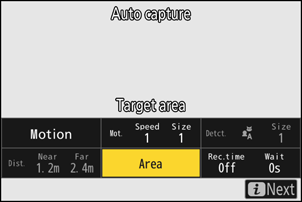
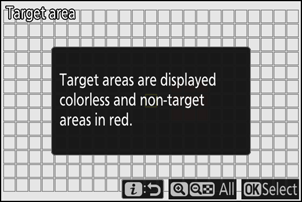
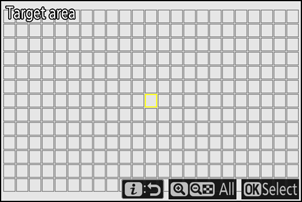
- Kies het onderwerpdetectiegebied wanneer [ Automatisch veld-AF ] is geselecteerd voor de AF-veldmodus in de autofocusmodus of bij handmatige scherpstelling. Selectie van het doelgebied is niet beschikbaar in andere AF-veldmodi dan [ Automatisch veld-AF ]. Ga verder met stap 11 als een andere modus is geselecteerd.
- De selectiegids voor het doelgebied wordt slechts één keer weergegeven.
-
Druk op J om te voorkomen dat de huidige punten worden gebruikt voor onderwerpdetectie (uitgeschakelde punten worden rood weergegeven). Druk nogmaals op J om de punten te wissen (opnieuw in te schakelen).
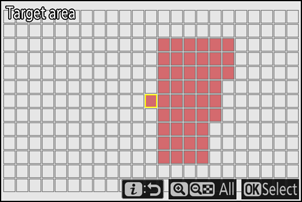
-
Door gebieden uit te schakelen waarvoor geen onderwerpdetectie nodig is of die geblokkeerd zijn door obstakels, wordt de onderwerpdetectie nauwkeuriger.
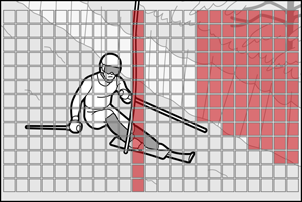
- Druk op X om alle punten in te schakelen.
- Druk op W ( Q ) om alle punten uit te schakelen.
- U kunt negen punten tegelijk in- en uitschakelen (in rasters van 3 × 3) door op de monitor te tikken.
- Druk op i om de wijzigingen op te slaan en terug te keren naar het scherm met de instellingen voor automatisch vastleggen.
Onderwerpen die voldoen aan de [ Capture criteria ] worden alleen gedetecteerd in de buurt van het geselecteerde doelgebied. De camera negeert bijvoorbeeld beweging in uitgeschakelde gebieden (punten), zelfs wanneer [ Motion ] is ingeschakeld ( M ).
Let op: handmatig scherpstellen
Selectie van het doelgebied is niet beschikbaar wanneer [ Criteria voor vastleggen ] > [ Afstand ] is ingeschakeld ( M ).
-
Markeer [ Timingopties ] en druk op J
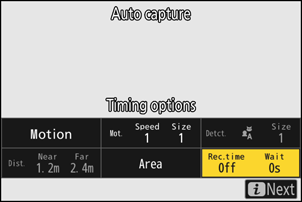
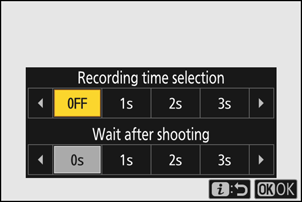
- Met [ Opnametijdselectie ] kunt u de lengte van elke afzonderlijke burst of video-opname kiezen. De opties omvatten [ UIT ] (geen limiet) en waarden van 1 seconde tot 30 minuten. Wanneer een andere optie dan [ UIT ] is geselecteerd, wordt de opname gedurende de geselecteerde tijd voortgezet, zelfs als niet langer aan de triggervoorwaarden wordt voldaan.
- De minimale wachttijd die de camera moet wachten voordat er opnieuw kan worden opgenomen, kunt u selecteren met [ Wachten na opname ]. U kunt hierbij kiezen uit waarden van 0 seconden tot 30 minuten.
- Druk op J om de wijzigingen op te slaan en terug te keren naar het scherm met de instellingen voor automatisch vastleggen.
-
Druk op de i -knop.
- Er wordt een dialoogvenster weergegeven waarin u de instellingen kunt bevestigen.
- De momenteel geselecteerde ( M ) [ Vastlegcriteria ] worden weergegeven in de linkerbovenhoek van het dialoogvenster.
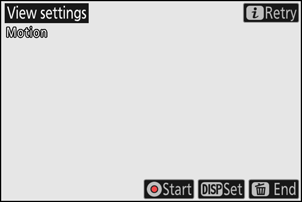
-
Controleer of de camera onderwerpen naar wens kan detecteren op basis van de geselecteerde criteria.
- Onderwerpen die door de camera worden gedetecteerd, worden in het dialoogvenster voor het bevestigen van de instellingen aangegeven met groene vakken.
- U kunt het focuspunt kiezen als een andere optie dan [ Automatisch AF-gebied ] is geselecteerd voor de AF-gebiedsmodus.
- Als er niet zoals verwacht groene vakjes worden weergegeven, drukt u op de i knop en herhaalt u stap 9 en 10 totdat u de gewenste resultaten hebt bereikt.
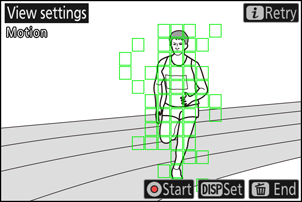
-
Druk op de DISP knop om de datum en tijd in te stellen en de automatische opname te starten.
- Als u op de DISP knop drukt in het dialoogvenster voor het bevestigen van de instellingen, kunt u de datum en tijd configureren voor het starten van de automatische vastlegging.
- Als u automatisch vastleggen wilt starten zonder een datum en tijd in te stellen, gaat u naar stap 15.
- Selecteer [ Ja ] voor [ Startdatum/-tijd instellen ] om automatisch opnamen te maken voor de geconfigureerde duur, beginnend op de ingestelde datum en tijd.
- Selecteer [ Startdag/-tijd ] om de datum, het uur en de minuten op te geven waarop de opname moet beginnen.
- Selecteer [ Opnameduur ] om de duur voor automatische opname in te stellen op [ Geen limiet ], [ 1 uur ], [ 2 uur ] en [ 3 uur ]. Als [ Geen limiet ] is geselecteerd, gaat de automatische opname door totdat deze handmatig wordt beëindigd.
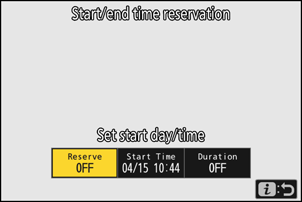
-
Automatisch vastleggen starten.
- Het automatisch vastleggen start wanneer u op de video-opnameknop drukt in het dialoogvenster Instellingen bevestigen of op de datum en tijd die zijn ingesteld in stap 14.
- De opname start zodra een onderwerp wordt gedetecteerd dat aan de geselecteerde criteria voldoet. De opname gaat door totdat aan de criteria is voldaan.
- Er verschijnt een rode rand rond het opnamescherm wanneer de camera een onderwerp detecteert en terwijl de opname bezig is.
- Automatisch vastleggen wordt alleen geactiveerd als aan alle voor [ Vastlegcriteria ] geselecteerde opties is voldaan.
- De opnameweergave wordt uitgeschakeld om energie te besparen als er gedurende ongeveer drie minuten geen handelingen worden uitgevoerd, maar de automatische opnamefunctie blijft actief. U kunt de weergave weer activeren door op de DISP knop te drukken of de ontspanknop half in te drukken.
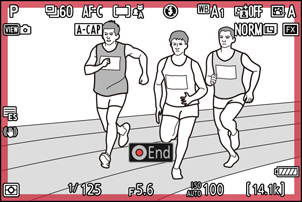
De ontspanstanden “ Enkel frame ” en “ Zelfontspanner ”
Als de enkelvoudige frame- of zelfontspannermodus is geselecteerd, schakelt de camera tijdelijk over naar [ Continu H ] en wordt de framesnelheid vastgezet op 7 fps wanneer de automatische opname begint.
- Houd er rekening mee dat de beeldsnelheid kan dalen tot onder 7 fps, afhankelijk van de omstandigheden als [ Auto ] is geselecteerd voor Persoonlijke instelling d6 [ Sluitertype ] en de camera de mechanische sluiter gebruikt, of als [ Mechanische sluiter ] is geselecteerd.
Het Auto Capture Standby-scherm
-
“ A-CAP ” knippert op het bedieningspaneel.
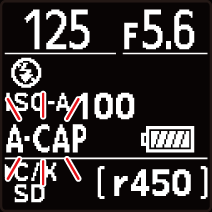
-
Er knippert een X pictogram in het opnamescherm. Er verschijnt een gele rand rond het opnamescherm als de camera na het starten van de automatische opname geen onderwerp detecteert dat aan de geconfigureerde criteria voldoet.
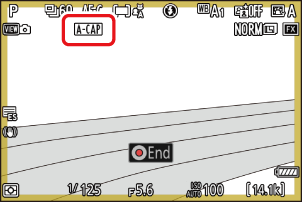
De instellingen die zijn geselecteerd voor Aangepaste instelling d3 [ Opties voor vastleggen vóór vrijgave ] zijn van toepassing wanneer [ C15 ], [ C30 ], [ C60 ] of [ C120 ] is geselecteerd voor de vrijgavemodus.
De stille modus kan worden ingeschakeld door [ AAN ] voor [ Stille modus ] te selecteren in het instellingenmenu.
“ Capture Criteria ” > “ Motie ”
Met deze optie kunt u de bewegingsrichting, de grootte en de snelheid van onderwerpen kiezen die automatisch worden vastgelegd.
-
Markeer [ Geavanceerd: Beweging ] in het scherm met de instellingen voor automatisch vastleggen en druk op J
Het scherm met de bewegingsinstellingen wordt weergegeven.
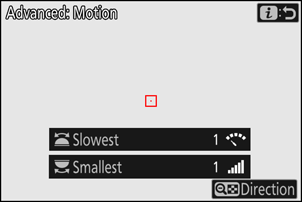
-
Druk op de W ( Q )-knop en selecteer de richtingen.
- Richtingscriteria worden weergegeven.
- Markeer de richtingen en druk op J om te selecteren ( M ) of deselecteren ( U ).
- Druk op X om de wijzigingen op te slaan en terug te keren naar het scherm met bewegingsinstellingen.
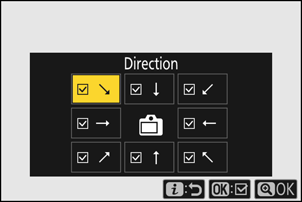
-
Draai aan de sub-instelknop om de snelheid van het onderwerp te kiezen.
Draai aan de sub-instelschijf om [ Langzaamst ] in te stellen op een waarde tussen [ 1 ] en [ 5 ]. Kies hogere waarden om de onderwerpdetectie te beperken tot sneller bewegende onderwerpen, en lagere waarden om onderwerpen op te nemen die langzamer bewegen.
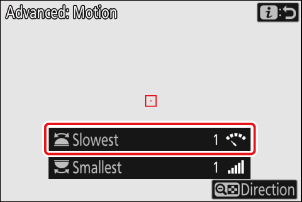
- Onderwerpen die voldoen aan de criteria voor [ Kleinste ] en [ Langzaamste ] worden in het scherm met bewegingsinstellingen weergegeven door groene vakken.
-
Stel [ Langzaamst ] in op basis van de tijd die het onderwerp nodig heeft om horizontaal door het beeld te bewegen. De geschatte tijd voor elke waarde staat hieronder vermeld. Onderwerpen die te snel bewegen, worden mogelijk niet gedetecteerd.
- [ 1 ]: Ongeveer 5 seconden of minder
- [ 2 ]: Ongeveer 4 seconden of minder
- [ 3 ]: Ongeveer 3 seconden of minder
- [ 4 ]: Ongeveer 2 seconden of minder
- [ 5 ]: Ongeveer 1 seconde of minder
- Door [ 1 ] te selecteren voor zowel [ Kleinste ] als [ Langzaamste ], wordt het voor de camera gemakkelijker om onderwerpen van verschillende groottes te detecteren die met verschillende snelheden bewegen. We raden u aan om te beginnen met lage waarden en deze vervolgens geleidelijk te verhogen terwijl u de weergave van groene vakjes in het scherm met bewegingsinstellingen controleert of testfoto's maakt totdat de onderwerpdetectie naar wens functioneert.
-
Draai aan de hoofdinstelknop om de grootte van het onderwerp te kiezen.
Draai aan de hoofdinstelknop om [ Kleinste ] in te stellen op een waarde tussen [ 1 ] en [ 5 ]. Kies lagere waarden om kleinere onderwerpen op te nemen, en hogere waarden om de onderwerpdetectie te beperken tot grotere onderwerpen.
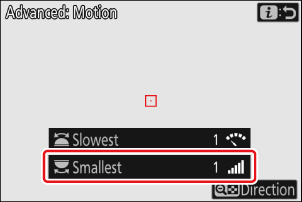
- Onderwerpen die voldoen aan de criteria voor [ Kleinste ] en [ Langzaamste ] worden in het scherm met bewegingsinstellingen weergegeven door groene vakken.
-
De schijnbare onderwerpgrootte (gemeten in punten) voor elke [ Kleinste ] optie wordt hieronder vermeld.
- [ 1 ]: 4 punten of groter
- [ 2 ]: 8 punten of groter
- [ 3 ]: 14 punten of groter
- [ 4 ]: 24 punten of groter
- [ 5 ]: 34 punten of groter
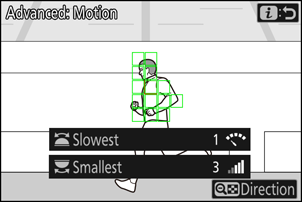
Onderwerp gedetecteerd in 14 punten
Als zowel [ Beweging ] als [ Onderwerpdetectie ] zijn geselecteerd voor [ Opnamecriteria ], heeft de [ Kleinste ] die voor de eerste is geselecteerd geen effect op de [ Kleinste ] die voor de laatste is geselecteerd. Het wijzigen van de [ Kleinste ] die is geselecteerd in het onderwerpdetectiescherm heeft geen effect op de [ Kleinste ] die is geselecteerd in het bewegingsinstellingenscherm. De twee voorwaarden worden afzonderlijk beoordeeld, maar alleen onderwerpen die aan beide criteria voldoen, activeren automatische opname.
-
Druk op de i -knop.
De camera slaat de wijzigingen op en u keert terug naar het scherm met de instellingen voor automatisch vastleggen.
“ Capture Criteria ” > “ Onderwerpdetectie ”
Met deze optie kunt u de typen en afmetingen van onderwerpen kiezen die automatisch worden vastgelegd.
-
Markeer [ Geavanceerd: Onderwerpdetectie ] in het scherm met de instellingen voor automatisch vastleggen en druk op J
Het onderwerpdetectiedisplay verschijnt.
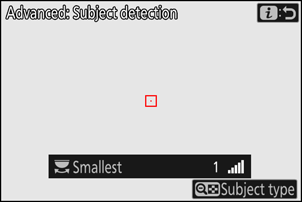
-
Druk op de W ( Q )-knop en selecteer de gewenste onderwerptypen.
- U kunt kiezen uit auto's, mensen, dieren, voertuigen en vliegtuigen.
- Druk op J om de wijzigingen op te slaan en terug te keren naar het onderwerpdetectiescherm.
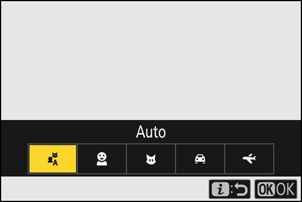
-
Draai aan de hoofd- of subcommandoknop om de grootte van het onderwerp te kiezen.
Stel [ Kleinste ] in op een waarde van [ 1 ] tot [ 5 ]. Kies lagere waarden om kleinere onderwerpen op te nemen, hogere waarden om de onderwerpdetectie te beperken tot grotere onderwerpen.
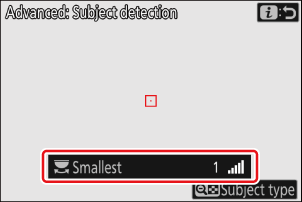
- Onderwerpen die voldoen aan het criterium voor [ Kleinste ] worden weergegeven door groene vakken in het onderwerpdetectiescherm.
-
Hieronder staat de schijnbare grootte van het onderwerp (als percentage van de beeldhoek) voor elke instelling vermeld.
- [ 1 ]: 2,5% of meer
- [ 2 ]: 5% of meer
- [ 3 ]: 10% of meer
- [ 4 ]: 15% of meer
- [ 5 ]: 20% of meer
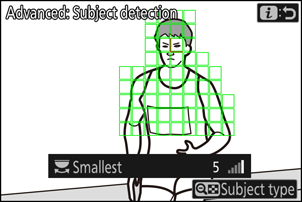
Onderwerp gedetecteerd bij grootte van 20%
- Door [ 1 ] voor [ Kleinste ] te selecteren, kan de camera gemakkelijker onderwerpen van verschillende groottes detecteren. We raden u aan om te beginnen met een lage waarde en deze vervolgens geleidelijk te verhogen terwijl u de weergave van groene vakjes in het onderwerpdetectiescherm controleert of testfoto's maakt totdat de onderwerpdetectie naar wens functioneert.
Als zowel [ Beweging ] als [ Onderwerpdetectie ] zijn geselecteerd voor [ Opnamecriteria ], heeft de [ Kleinste ] die voor de eerste is geselecteerd geen effect op de [ Kleinste ] die voor de laatste is geselecteerd. Het wijzigen van de [ Kleinste ] die is geselecteerd in het scherm met bewegingsinstellingen heeft geen effect op de [ Kleinste ] die is geselecteerd in het scherm met onderwerpdetectie. De twee voorwaarden worden afzonderlijk beoordeeld, maar alleen onderwerpen die aan beide criteria voldoen, activeren automatische opname.
-
Druk op de i -knop.
De camera slaat de wijzigingen op en u keert terug naar het scherm met de instellingen voor automatisch vastleggen.
“ Capture Criteria ” > “ Afstand ”
Kies de maximale en minimale afstand waarop de camera onderwerpen detecteert voor automatische opname. De automatische opname gaat door zolang het onderwerp zich binnen het opgegeven afstandsbereik bevindt.
U kunt de functie [ Geavanceerd: Afstand ] gebruiken wanneer een NIKKOR Z-objectief is bevestigd. Deze functie werkt mogelijk niet met andere objectieven.
-
Markeer [ Geavanceerd: Afstand ] in het scherm met de instellingen voor automatisch vastleggen en druk op J
- Het scherm met de afstandsinstellingen verschijnt.
- Er verschijnt een focuspunt in het scherm met de afstandsinstellingen.
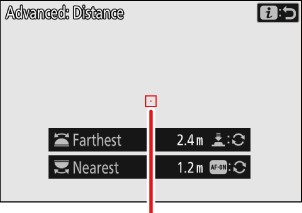
Focuspuntdoel
-
Kies de dichtstbijzijnde en verste afstanden waarop de camera onderwerpen voor automatische vastlegging moet detecteren.
-
Kies de dichtstbijzijnde afstand waarop de camera onderwerpen detecteert voor automatische vastlegging. Plaats het doelobjectief boven een onderwerp op de dichtstbijzijnde afstand voor automatische onderwerpdetectie en druk op de AF-ON knop om de minimale afstand in te stellen. Deze wordt in het display weergegeven als [ Dichtstbijzijnd ]. De minimale afstand kan nauwkeurig worden ingesteld door aan de hoofdinstelschijf te draaien.
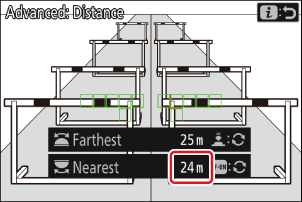
-
Kies de grootste afstand waarop de camera onderwerpen detecteert voor automatische opname. Plaats het doelobjectief boven een onderwerp op de grootste afstand voor automatische onderwerpdetectie en druk de ontspanknop half in om de maximale afstand in te stellen. Deze wordt in het scherm weergegeven als [ Verst ]. De maximale afstand kan nauwkeurig worden ingesteld met de secundaire instelschijf.
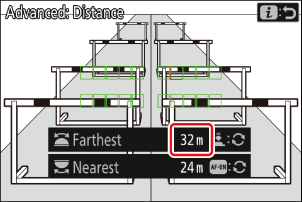
De afstanden voor “ Dichtstbijzijnde ” en “ Verste ” nauwkeurig afstellen
Fijnafstelling is uitsluitend beschikbaar voor Nikon -objectieven met Z-vatting, maar niet voor de NIKKOR Z 58mm f/0.95 S Noct .
Ondersteunde afstanden voor " Dichtstbijzijnde " en " Verste "
Wij raden u aan [ Dichtstbijzijnde ] en [ Verst ] te configureren binnen het bereik van de waarden die worden aangegeven door de witte getallen. Het instellen van deze opties op de waarden die in geel worden aangegeven, kan de nauwkeurigheid waarmee de camera de afstand tot het onderwerp kan detecteren, verminderen.
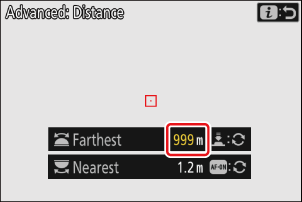
De weergaven ' Dichtstbijzijnde ' en ' Verste '
De afstanden voor [ Dichtstbijzijnde ] en [ Verste ] worden alleen in meters weergegeven. Ze worden niet in voet weergegeven, zelfs niet als [ Voeten (ft) ] is geselecteerd voor [ Afstandseenheden ] in het instellingenmenu.
-
-
Druk op de i -knop.
De camera slaat de wijzigingen op en u keert terug naar het scherm met de instellingen voor automatisch vastleggen.
Let op: handmatig scherpstellen
- Door op de AF-ON knop of de ontspanknop te drukken om de afstand in handmatige scherpstelling in te stellen, wordt de huidige scherpstelpositie opgeslagen. Voordat u op een van beide knoppen drukt, past u de scherpstelpositie aan door aan de scherpstel- of bedieningsring op de lens te draaien.
- De nauwkeurigheid van de camera-afstandsdetectie kan afnemen en ertoe leiden dat de camera niet de gewenste opname maakt als het onderwerp duidelijk onscherp is.
Automatisch vastleggen pauzeren en beëindigen
- Om het automatisch vastleggen te pauzeren en terug te keren naar het bevestigingsvenster voor de instellingen, drukt u op de video-opnameknop. U kunt het automatisch vastleggen hervatten door nogmaals op de knop te drukken.
- Om het automatisch vastleggen te beëindigen en terug te keren naar het opnamescherm, drukt u op de O knop.
Waarschuwingen: Automatisch vastleggen
- Tijdens de automatische opnamestand-by stelt de camera scherp zoals hieronder beschreven.
- [ Opnamecriteria ] > [ Afstand ] ingeschakeld ( M ): De camera stelt scherp op de afstand die is geselecteerd voor [ Verst ].
- [ Opnamecriteria ] > [ Afstand ] uitgeschakeld ( U ): De camera stelt scherp op de afstand die van kracht was toen het automatisch vastleggen begon.
- Het kan zijn dat de camera onderwerpen in het [ Doelgebied ] niet detecteert als er meerdere onderwerpen in het frame staan.
- Vallende regen en sneeuw kunnen de onderwerpdetectie verstoren. Automatische opname kan worden geactiveerd door vallende sneeuw, hitte of andere weersomstandigheden.
- Het automatisch vastleggen kan automatisch worden beëindigd om te voorkomen dat de camera oververhit raakt als de omgevingstemperatuur hoog is of als de camera gedurende langere tijd is gebruikt.
Tijdens automatisch vastleggen
Alle bedieningselementen, behalve de half ingedrukte ontspanknop en de DISP , video-opname- en O knoppen, zijn uitgeschakeld tijdens het maken van automatische opnames. Beëindig de automatische opname voordat u de camera-instellingen aanpast.
Automatisch vastleggen: beperkingen
Automatisch vastleggen kan niet worden gecombineerd met sommige camerafuncties, waaronder:
- lange tijdsbelichtingen (“Bulb” of “Tijd”),
- de zelfontspanner,
- haakjes,
- meervoudige belichtingen,
- HDR-overlay,
- interval-timer fotografie,
- time-lapse video-opname,
- focusverschuiving,
- elektronische VR, en
- focusbegrenzer.

